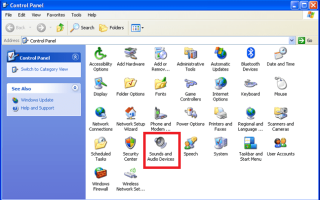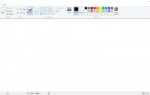Вот сценарий, с которым знакомы многие пользователи Windows.
Вы только что обнаружили новую интересную песню на YouTube, и вы хотите увеличить громкость и наслаждаться ею в полной мере. Но вы внезапно замечаете, что не можете найти значок громкости на панели задач. К сожалению, некоторые значки Windows, например, используемые для регулировки громкости звука, просто время от времени пропадают.
Но это не серьезная проблема. Эта статья покажет вам, где искать недостающий значок громкости и как вы можете вернуть его на прежнее место.
Действия зависят от того, какая версия Windows используется на вашем компьютере, поэтому мы рассмотрим несколько различных сценариев. Мы вернемся к Windows 10 в конце статьи, но давайте начнем со старого таймера.
Как найти значок громкости в Windows XP
Хотя более новые версии Windows предлагают больше возможностей и возможностей для своих пользователей, все еще есть люди, которые предпочитают использовать Windows XP.
Вот как вы можете найти отсутствующий значок тома в этой операционной системе:
- Нажмите на кнопку Пуск
- Выберите панель управления
- Нажмите кнопку «Звуки и аудиоустройства» на панели управления.
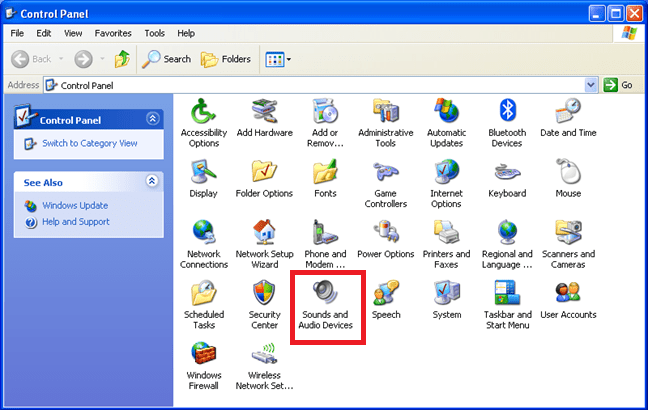
Как только вы дважды щелкнете на Звуки и аудиоустройства, появится окно, и вы уже должны быть на вкладке Громкость.
Вы можете изменить громкость оттуда или включить звук динамиков, но на самом деле вы должны установить флажок «Поместить значок громкости на панель задач», а затем нажать «Применить». Если флажок уже установлен, но значок громкости по-прежнему отсутствует, попробуйте снять его и снова нажать «Применить». Это должно сработать, и вы заметите, что значок громкости возвращается на панель задач.
Как найти значок громкости в Windows 7/8
Если вы предпочитаете Windows 7 и Windows 8, в этом разделе будет показано, как восстановить значок тома, если он пропал.
Эти две операционные системы были модернизированы, изменены и переработаны с целью упрощения работы для обычных пользователей. Это было в значительной степени успешно — большинство функций легко обрабатывать и привыкнуть. Но некоторые варианты стало труднее найти, потому что минималистский дизайн означает, что они скрыты от глаз.
Одним из примеров является панель задач Windows 7 и Windows 8. Обновленная панель задач имеет стрелку, направленную вверх, и при нажатии на нее отображаются все значки, сгруппированные вместе. Ваш значок громкости, скорее всего, находится там.
Если вы хотите, чтобы ваш значок громкости находился в главной области панели задач, вы можете просто перетащить его и оставить там, где вы хотите, чтобы он появился.
Но что, если кнопка громкости отсутствует на прежнем месте? Если вы выполните те же действия, что и ранее, вы заметите, что флажок для добавления значка громкости на панель задач отсутствует.
В Windows 7 и Windows 8 панель задач имеет свои собственные настройки. Чтобы их открыть, нужно:
- Щелкните правой кнопкой мыши в любом месте на панели задач
- Выберите «Свойства»
- Нажмите кнопку «Настроить», расположенную под «областью уведомлений».
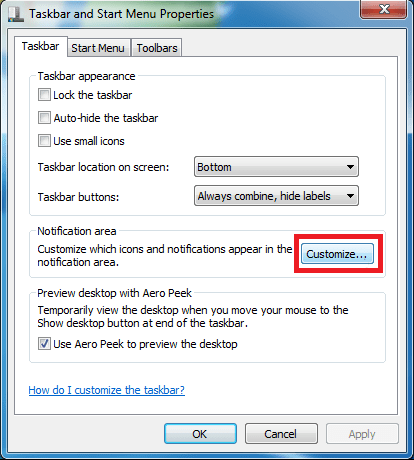
После этого убедитесь, что значок громкости установлен на видимость. В столбце «Поведение» выберите «Показать значок и уведомление» для значка громкости. Вы также должны нажать на «Включить или выключить системные значки» и проверить, установлен ли значок громкости на «Вкл».
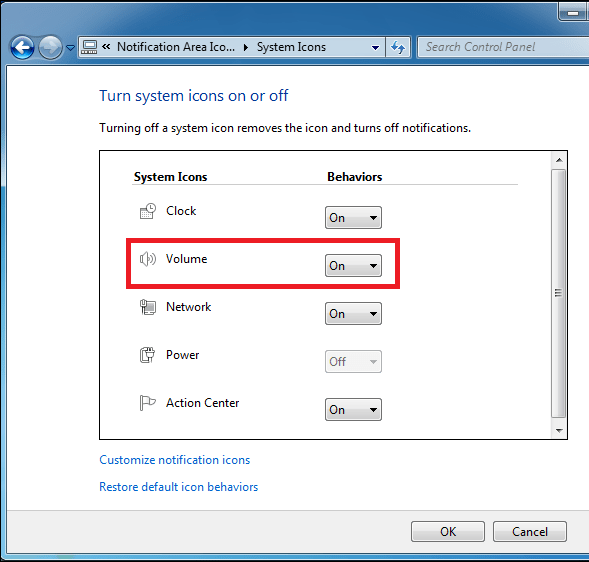
Как найти значок громкости в Windows 10
И, наконец, Windows 10. Если у вас установлена последняя версия операционной системы Windows, вот как вы можете восстановить значок тома.
- Зайдите в меню Windows 10
- Нажмите на настройки, а затем на систему
- Выберите «Уведомления действия»

После того как вы нажали на «Уведомления Действия », вы увидите различные варианты. Просто включите значок громкости «Вкл.» В разделе «Включение или выключение системных значков». Это должно быть все, что нужно, чтобы восстановить значок громкости.
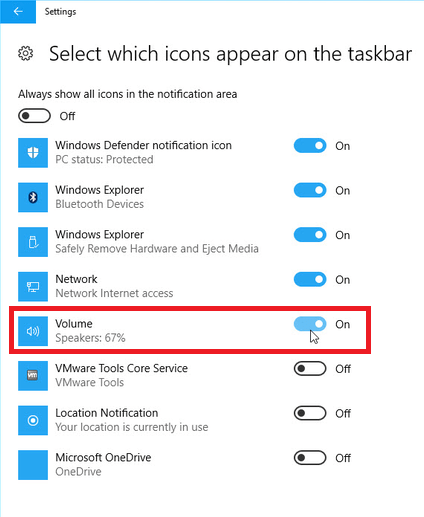
Найдите свой пропавший значок
Вы, вероятно, заметили, что предыдущие объяснения не только показывают, как восстановить отсутствующий значок тома на панели задач, но также и как добавить новые значки или восстановить другие. Для других значков шаги в значительной степени совпадают с теми, которые мы рассмотрели. Вам просто нужно нажать на различные параметры в панели управления или в настройках панели задач.
Чего не хватает на панели задач, поиск значка больше не должен быть проблемой.